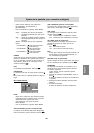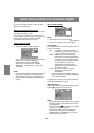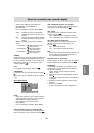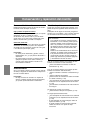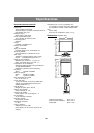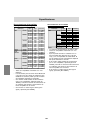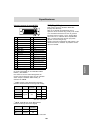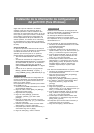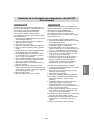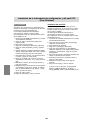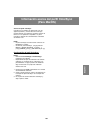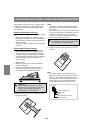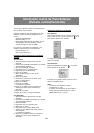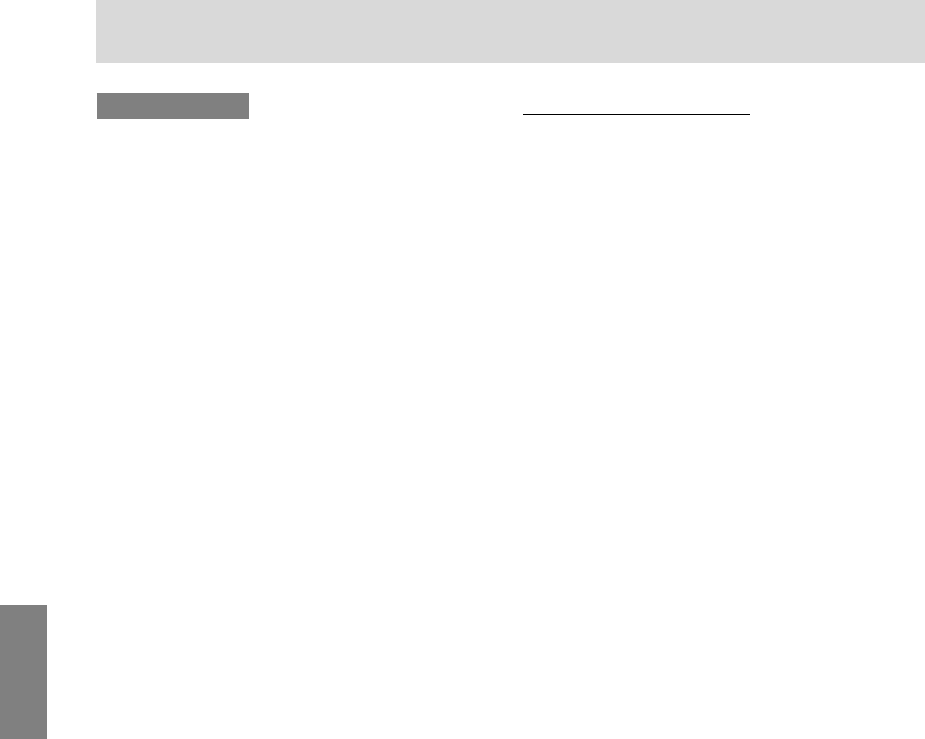
158
Instalación de la información de configuración y del perfil ICC
(Para Windows)
Para WindowsXP
Instalación de la información de configuración del
monitor en WindowsXP y configuración del perfil ICC
del monitor como valor predeterminado.
Los mensajes de Windows mencionados a
continuación se refieren la versión inglesa.
En la explicación se da por supuesto que la unidad
de CD-ROM es la “D“.
1. Introduzca el CD-ROM suministrado en la unidad
de CD-ROM del ordenador.
2. Haga clic sobre el botón [Start]. Seleccione
[Control Panel].
3. Haga doble clic en [Display].
4. Haga clic en [Settings], [Advanced] y [Monitor].
5. Haga clic sobre [Properties], [Driver] y [Update
Driver].
6. Cuando aparezca el Asistente [Hardware Update
Wizard], Compruebe [Install from a list or specific
location [Advanced]], haga clic sobre [Next].
7. Compruebe [Don't search. I will choose the driver
to install.] y haga clic sobre [Next].
8. Haga clic en [Have disk], confirme con [Copy
manufacturer´s files from:] [D:] y haga clic sobre
[OK].
9. Seleccione el monitor en la lista que aparece y
haga clic en [Next].
10.Asegúrese de que el nombre del monitor aparece
en la pantalla y haga clic en [Finish]. Si aparece
[has not passed Windows Logo testing...], haga
clic en [Continue Anyway].
11.Haga clic sobre [Close].
12.Haga clic sobre [OK] y cierre la ventana.
Instalación del perfil ICC
Instalación del perfil ICC del monitor. (Si ya ha
instalado la información de configuración, se habrá
instalado también el perfil por lo que no hace falta
que lo vuelva a instalar).
Los mensajes de Windows mencionados a
continuación se refieren a la versión inglesa.
En la explicación se da por supuesto que la unidad
de CD-ROM es la “D“.
1. Introduzca el CD-ROM suministrado en la unidad
de CD-ROM del ordenador.
2. Haga clic sobre el botón [Start]. En [Settings],
seleccione [Control Panel].
3. Haga doble clic en [Display].
4. Haga clic en [Settings] y [Advanced].
5. Haga clic sobre [General], en [Compatibility]
seleccione [Apply the new display setting without
restarting] y a continuación haga clic en [Color
Management].
6. Haga clic sobre [Add] y seleccione CD-ROM para
indicar la ubicación de los archivos.
7. Seleccione el perfil color que desea instalar y
haga clic sobre [Add].
8. Seleccione el perfil y haga clic en [Set As
Default].
9. Haga clic sobre [OK] y cierre la ventana.
- Cuando se use un perfil ICC, ponga [COLOR
MODE] y [WHITE BALANCE] en [STD] , y
ponga [GAMMA], [HUE] y [SATURATION] en [0].